Cosa fare se il tuo iPhone viene rubato/smarrito: una guida completa
Varie / / November 18, 2023
Perdere il tuo iPhone e non sapere cosa fare dopo è angosciante. Tuttavia, se hai perso il tuo iPhone, proteggere i contenuti archiviati al suo interno è fondamentale. In questo articolo ti guideremo attraverso i passaggi necessari da intraprendere in situazioni così sfortunate. Quindi, segui per sapere cosa fare in caso di iPhone rubato o smarrito.
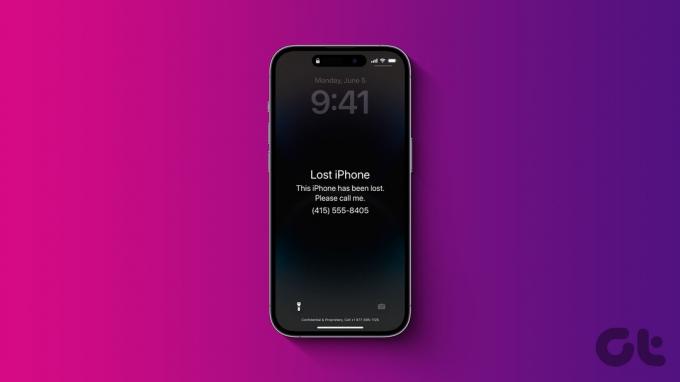
La prima cosa più importante è attivare la modalità smarrito. Ma non è questo; ci sono molte altre cose che devi fare dopo aver attivato la modalità smarrito in uno scenario del genere. Dal blocco del tuo iPhone da remoto alla richiesta di sostituzione dell'iPhone, abbiamo condiviso sette preziosi suggerimenti in questo articolo. Immergiamoci subito.
1. Contrassegna iPhone come smarrito
Dopo aver perso il tuo iPhone, la prima cosa da fare è attivare il Modalità smarrito sul tuo iPhone o contrassegnarlo come smarrito. Ciò ti aiuterà a bloccare il tuo iPhone e a visualizzare un messaggio sullo schermo una volta che sarà online, consentendo ad altri di restituirti il tuo iPhone in modo sicuro. A seconda che utilizzi un Mac o Windows, segui questi passaggi.
Mancia: inserisci il passcode associato per disattivare la modalità smarrito sul tuo iPhone recuperato.
Su Mac
Passo 1: avvia l'app Dov'è sul tuo Mac, vai alla scheda Dispositivi e fai clic con il pulsante destro del mouse sul tuo iPhone.
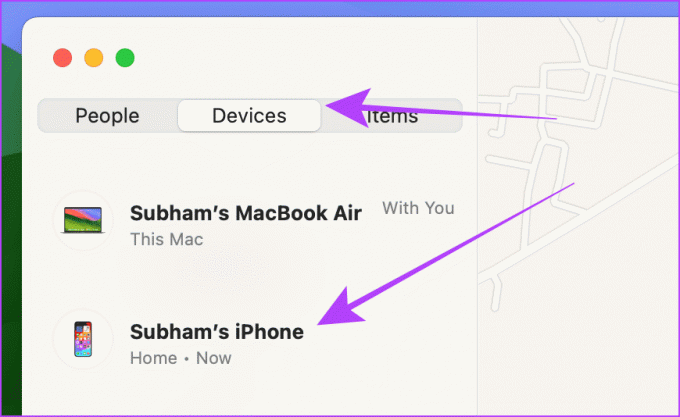
Passo 2: fare clic su Contrassegna come smarrito dal menu a discesa.
Mancia: se perdi il tuo iPhone a casa o nelle vicinanze, valuta la possibilità di fare clic su Riproduci suono invece di contrassegnarlo come smarrito.
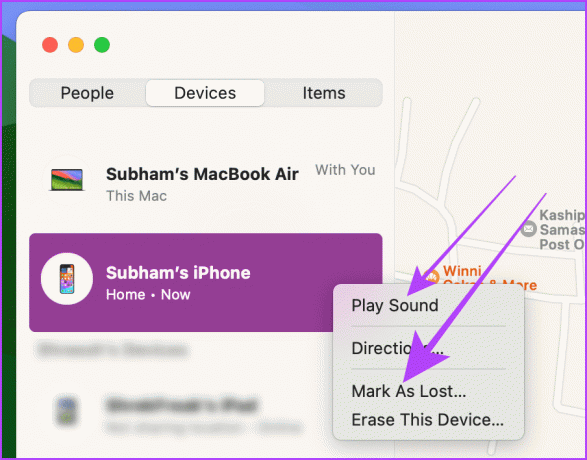
Passaggio 3: fare clic su Continua per confermare e il gioco è fatto.
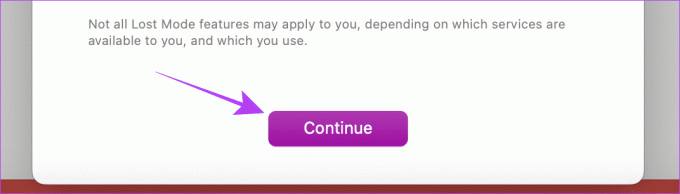
Passaggio 4: Ora inserisci i dettagli del contatto dove vuoi essere raggiunto e tocca Avanti per attivare la Modalità smarrito sul tuo iPhone.
Nota: L'attivazione della modalità smarrito sul tuo iPhone potrebbe richiedere del tempo, a seconda che l'iPhone sia acceso. Continuerà a essere visualizzato come in sospeso finché Dov'è non eseguirà il comando.

Su Windows o qualsiasi browser Web
Passo 1: apri la pagina Dov'è del sito iCloud in qualsiasi browser e fai clic su Accedi.
Apri Trova il mio sul Web

Passo 2: inserisci le tue credenziali e fai clic sulla freccia per accedere al tuo ID Apple.
Mancia: Non preoccuparti del codice di autenticazione a due fattori; questi non sono necessari per utilizzare le funzionalità Dov'è.

Passaggio 3: fai clic sul tuo iPhone dall'elenco dei dispositivi.

Passaggio 4: Ora fai clic su Contrassegna come smarrito.
Mancia: se perdi il tuo iPhone a casa o nelle vicinanze, valuta la possibilità di fare clic su Riproduci suono invece di contrassegnarlo come smarrito.

Passaggio 5: sullo schermo verrà visualizzato un popup; segui le istruzioni visualizzate sullo schermo per attivare la modalità smarrito sul tuo iPhone.
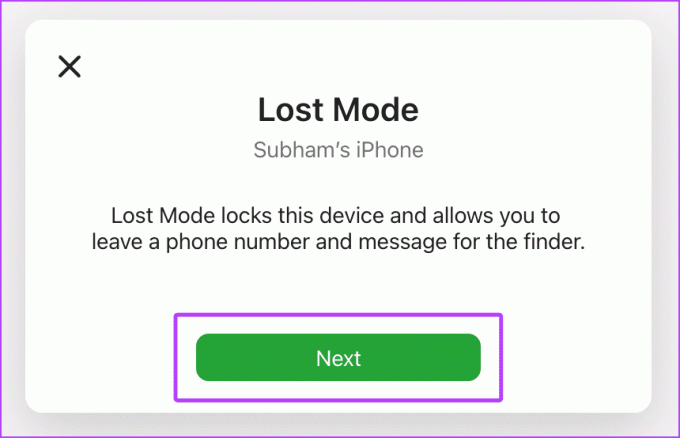
Passaggio 6: inserisci il numero di telefono sul quale desideri essere raggiunto e tocca Avanti per attivare la Modalità Smarrito sul tuo iPhone dal PC.
Nota: L'attivazione della modalità smarrito sul tuo iPhone potrebbe richiedere del tempo, a seconda che l'iPhone sia acceso. Continuerà a essere visualizzato come in sospeso finché Dov'è non eseguirà il comando.
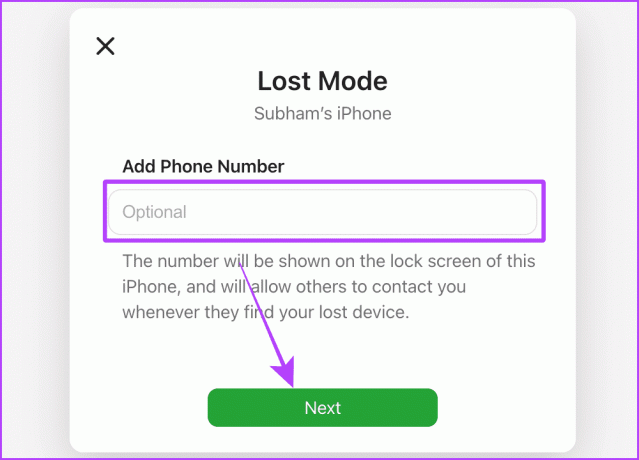
2. Blocca e cancella iPhone
Contrassegnare il tuo iPhone come smarrito blocca solo il tuo iPhone e mostra le informazioni di contatto di emergenza sullo schermo. D'altra parte, l'opzione di blocco e cancellazione ti aiuta a eliminare i contenuti archiviati sul tuo iPhone da remoto mentre attivi il Blocco attivazione sul tuo iPhone non appena è online.
Inoltre, Apple afferma: “Il tuo messaggio personalizzato continua a essere visualizzato anche dopo che il dispositivo è stato cancellato”. Ecco i passaggi per bloccare e inizializzare il tuo iPhone:
Mancia: per disattivare il blocco attivazione o sbloccare un iPhone recuperato, inserisci l'ID Apple e la password associati.
Nota: dovresti utilizzare la funzione "Blocca e cancella" sul tuo iPhone se viene rubato e le possibilità di riaverlo sono minori. Poiché cancellerà i dati dall'iPhone localmente (non dal file Backup iCloud).
Sul tuo Mac
Passo 1: apri l'app Dov'è sul Mac, vai alla scheda Dispositivi e fai clic con il pulsante destro del mouse sul tuo iPhone.
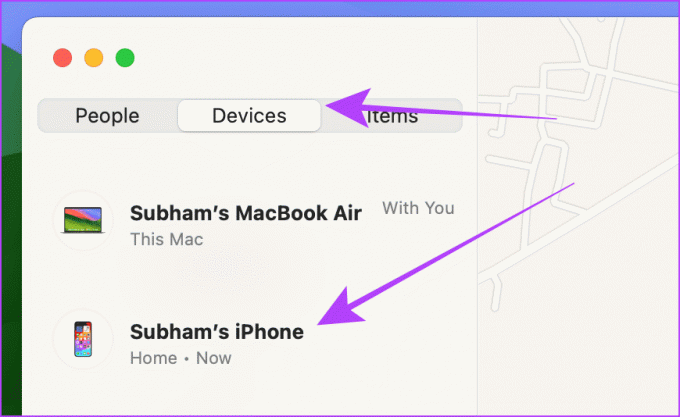
Passo 2: seleziona Cancella questo dispositivo dall'elenco delle opzioni.
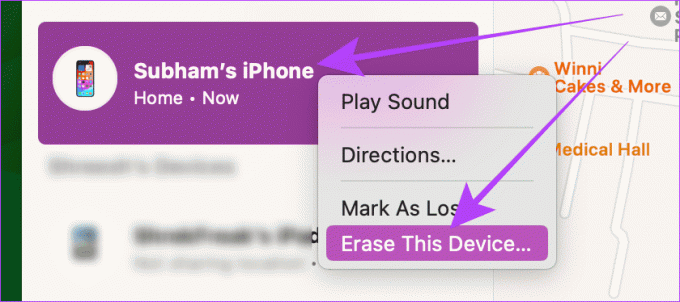
Passaggio 3: fare clic su Continua per procedere.
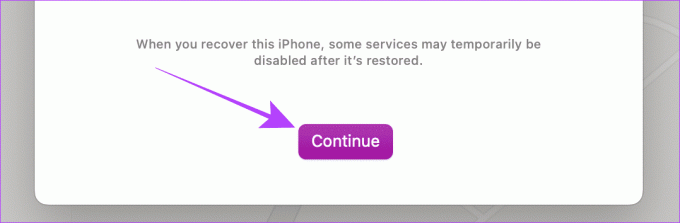
Passaggio 4: Ora inserisci il tuo numero di telefono e fai clic su Cancella.
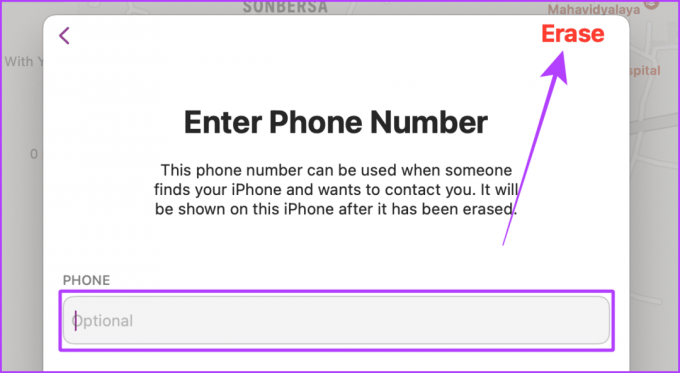
Su Windows o qualsiasi browser Web
Passo 1: apri la pagina Dov'è del sito Web iCloud in qualsiasi browser e fai clic su Accedi.
Apri Trova il mio sul Web

Passo 2: inserisci le tue credenziali e fai clic sulla freccia per accedere al tuo ID Apple.
Mancia: Non preoccuparti del codice di autenticazione a due fattori; l'utilizzo delle funzionalità Dov'è non lo richiede.

Passaggio 3: fai clic sul tuo iPhone dall'elenco dei dispositivi.

Passaggio 4: fare clic su Cancella questo dispositivo.
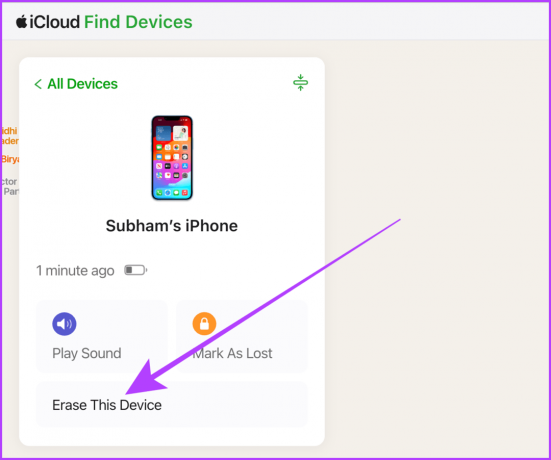
Passaggio 5: Ora inserisci l'ID Apple e la password e fai clic sulla freccia successiva per bloccare e inizializzare il tuo iPhone.
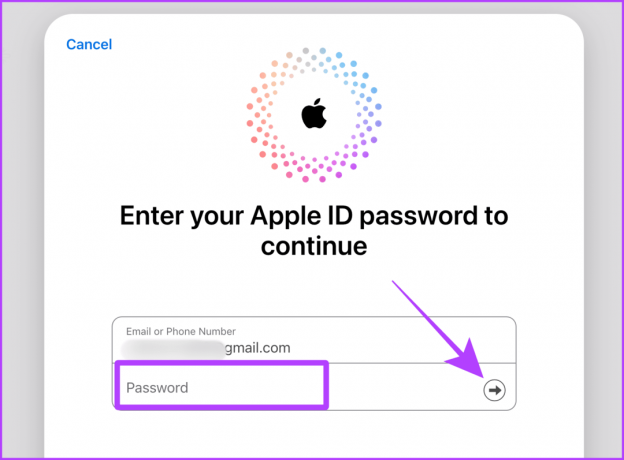
Leggi anche: Come trovare un iPhone o iPad rubato con Trova il mio
3. Rimuovi le tue carte da iPhone
È meglio rimuovere qualsiasi carta memorizzata nel portafoglio Apple del tuo iPhone perché un ladro può facilmente abusarne se ha accesso al tuo passcode. Che tu utilizzi un Mac o un PC, segui questi semplici passaggi.
Passo 1: apri le impostazioni dell'ID Apple in qualsiasi browser, seleziona Dispositivi dal menu a sinistra e fai clic sul tuo iPhone.
Gestisci il tuo ID Apple

Passo 2: sullo schermo verrà visualizzato un popup; scorri verso il basso fino alla sezione "Portafoglio e Apple Pay" e fai clic su Rimuovi elementi accanto alla carta, Apple Cash, ecc.
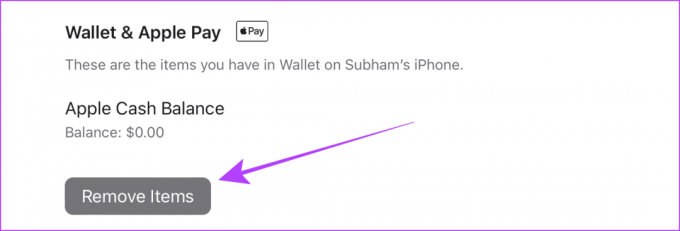
Passaggio 3: fai clic su Rimuovi elementi per confermare e il gioco è fatto.
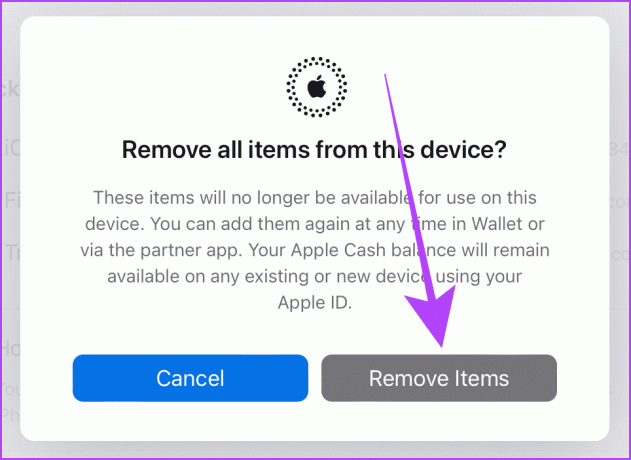
4. Tieni traccia dell'iPhone rubato o smarrito
Se hai perso il tuo iPhone e non ricordi dove lo hai lasciato, utilizza l'app Trova il mio per tracciare e trovare l'iPhone. Tuo iPhone è trovabile anche se spentoe aggiorna le sue posizioni fino a 24 ore o finché dura la batteria con l'aiuto della rete Dov'è di Apple. Tuttavia, se sono trascorsi più di sette giorni dall'ultima volta che il tuo dispositivo ha inviato la sua posizione, Dov'è visualizzerà il messaggio "Nessuna posizione trovata".
Diamo un’occhiata ai passaggi da eseguire:
Sul tuo Mac
Passo 1: apri l'app Dov'è sul Mac e fai clic sulla scheda Dispositivi.
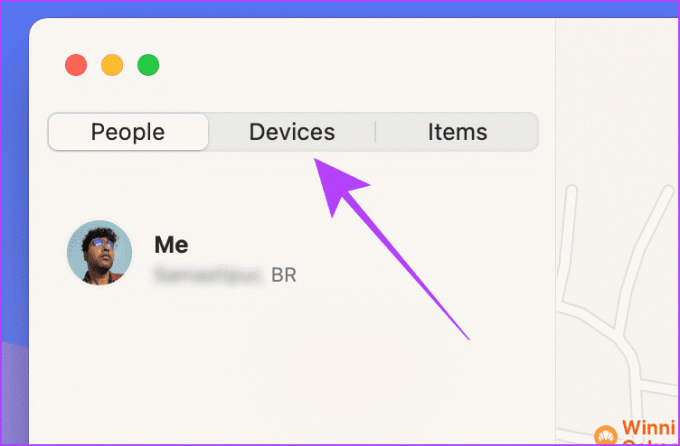
Passo 2: nella scheda Dispositivi, controlla l'ultima posizione del tuo iPhone o quella in tempo reale (se disponibile).
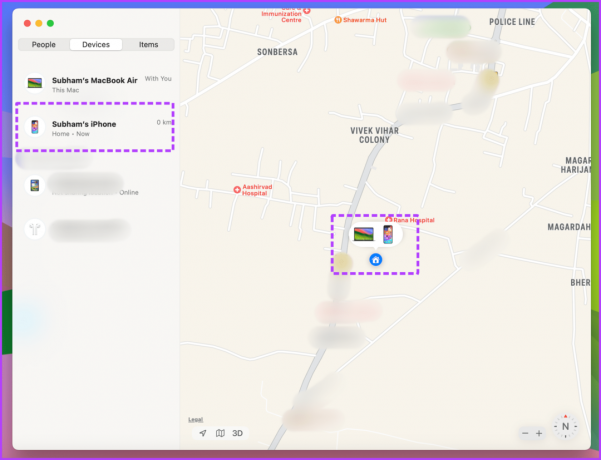
Su Windows o qualsiasi browser Web
Passo 1: apri Dov'è in qualsiasi browser del tuo PC e fai clic su Accedi.
Trova il mio sul Web

Passo 2: inserisci l'e-mail e la password del tuo ID Apple e fai clic sulla freccia per accedere al tuo ID Apple.
Mancia: non devi preoccuparti del codice di autenticazione a due fattori; questi non sono necessari per utilizzare le funzionalità Dov'è.

E questo è tutto; ora puoi vedere la posizione live del tuo iPhone o l'ultima posizione vista.

5. Segnalazione all'Autorità
Oltre a questo, dovresti informare le autorità locali del furto o dello smarrimento del tuo iPhone. Le autorità possono aiutarti a riottenere l'accesso al tuo iPhone e a cancellare il tuo nome in caso di coinvolgimento in attività illegali.
6. Presenta un reclamo con Apple Care+
Se sei abbonato ad AppleCare+, puoi richiedi la sostituzione dell'iPhone dal loro sito web. Tuttavia, tieni presente che solo i seguenti paesi supportano AppleCare+:
- Australia
- Austria
- Chile
- Danimarca
- Finlandia
- Francia
- Germania
- Italia
- Irlanda
- Giappone
- Olanda
- Nuova Zelanda
- Norvegia
- Spagna
- Svezia
- Svizzera
- Regno Unito
- stati Uniti
7. Rimuovi il dispositivo dal tuo iCloud
Se non desideri associare il tuo iPhone smarrito o rubato al tuo ID Apple o farlo apparire nell'elenco dei tuoi dispositivi, Apple ti consente di rimuoverlo. Segui questi passi.
Nota: non rimuovere il dispositivo da iCloud finché AppleCare+ non avrà approvato la tua richiesta.
Passo 1: apri le impostazioni dell'ID Apple in qualsiasi browser del tuo Mac o PC, seleziona Dispositivi da sinistra e fai clic sul tuo iPhone.
Gestisci il tuo ID Apple

Passo 2: scorri verso il basso nel menu a comparsa e fai clic su Rimuovi dall'account.

Alcuni suggerimenti per rendere il tuo iPhone più sicuro
Se riprendi il tuo iPhone rubato o smarrito o passi a un nuovo iPhone, è meglio renderlo più sicuro del precedente. Ecco alcuni suggerimenti da considerare.
- Utilizza un codice alfanumerico invece di un passcode tradizionale.
- Utilizza Tempo di utilizzo per limitare le modifiche dell'ID Apple.
- Non archiviare carte o altri elementi sensibili in Note o Foto.
- Rimuovi le carte salvate dalla compilazione automatica di Safari.
- Utilizza un custode della password invece del portachiavi iCloud.
- Rendi inaccessibile il Centro di Controllo dalla schermata di blocco; vai su Impostazioni > Face ID e passcode > Disattiva Controllo Centro di Controllo.
Se vuoi conoscere in modo approfondito questi suggerimenti, ecco i ultimi consigli per rendere sicuro il tuo iPhone.
No. Il blocco di attivazione resta per proteggere il tuo iPhone.
Sì e no. Il tuo iPhone proverà a eseguire i comandi inviati da te tramite Dov'è non appena sarà online e riceverà un messaggio connessione Internet attiva, ma potrebbe non funzionare se non è acceso o non dispone di una connessione Internet attiva connessione.
Avvolgendo
Quando il tuo iPhone scompare, essere rapidi e decisi è la chiave. Usa un Mac o un iPad per attivare la modalità smarrito. Inoltre, puoi rimuovere le carte memorizzate dal tuo iPhone o cancellarle completamente in modo che le tue finanze siano al sicuro. Ultimo ma non meno importante, segnalalo alle autorità e presenta un reclamo ad Apple Care+.
Ultimo aggiornamento il 15 novembre 2023
L'articolo di cui sopra può contenere link di affiliazione che aiutano a supportare Guiding Tech. Tuttavia, ciò non pregiudica la nostra integrità editoriale. Il contenuto rimane imparziale e autentico.

Scritto da
Con l'esposizione precoce ai telefoni Nokia Symbian, Subham si è appassionato agli smartphone e alla tecnologia di consumo. Porta con sé 1,5 anni di esperienza di scrittura con grandi capacità di ricerca investigativa. Subham è attratto dalla tecnologia dal fascino estetico e dall'eccellente interfaccia utente; inoltre, si concentra principalmente sull'ecosistema Apple. Nel suo tempo libero, si può trovare Subham che si tuffa nella ricerca e si diverte con una buona lettura.



